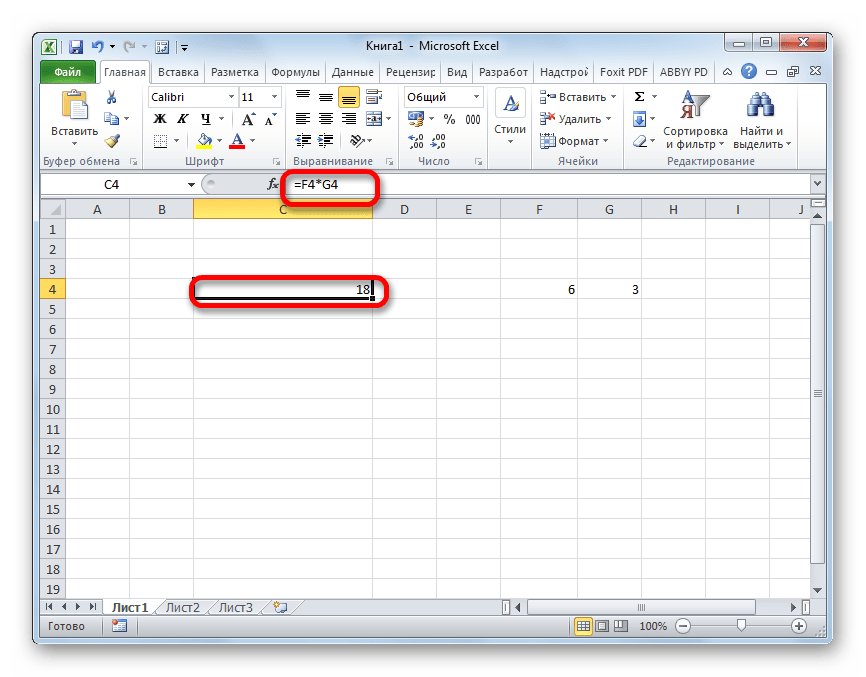Формула в excel строка: Функция СТРОКА (ROW) — Справочник
Содержание
Функция СТРОКА — Служба поддержки Майкрософт
Excel для Microsoft 365 Excel для Microsoft 365 для Mac Excel для Интернета Excel 2021 Excel 2021 для Mac Excel 2019 Excel 2019 для Mac Excel 2016 Excel 2016 для Mac Excel 2013 Excel 2010 Excel 2007 Excel для Mac 2011 Excel Starter 2010 Еще…Меньше
В этой статье описаны синтаксис формулы и использование функции СТРОКА в Microsoft Excel.
Описание
Возвращает номер строки, определяемой ссылкой.
Синтаксис
СТРОКА([ссылка])
Аргументы функции СТРОКА описаны ниже.
-
Ссылка Необязательный. Ячейка или диапазон ячеек, для которых требуется вернуть номер строки.- org/ListItem»>
Если ссылка опущена, то предполагается, что это ссылка на ячейку, в которой находится сама функция СТРОКА.
-
Если значение аргумента «ссылка» является диапазоном ячеек, а функция СТРОКА введена как вертикальный массив, функция СТРОКА возвращает номера строк, указанных в аргументе «ссылка», в виде вертикального массива.
-
В аргументе «ссылка» нельзя указывать несколько областей.
Примеры
Скопируйте образец данных из следующей таблицы и вставьте их в ячейку A1 нового листа Excel. Чтобы отобразить результаты формул, выделите их и нажмите клавишу F2, а затем — клавишу ВВОД.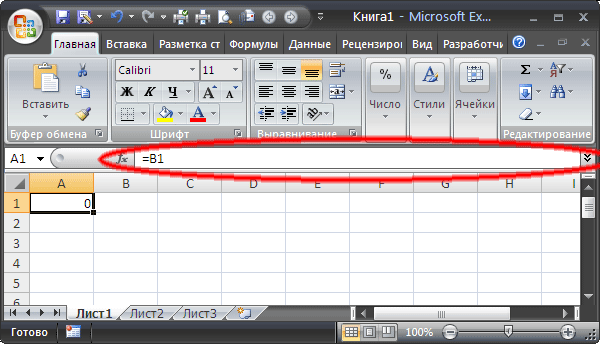 При необходимости измените ширину столбцов, чтобы видеть все данные.
При необходимости измените ширину столбцов, чтобы видеть все данные.
|
|
|
|
|---|---|---|
|
=СТРОКА()
|
Строка формулы
|
2
|
|
=СТРОКА(C10)
|
Строка ссылки
|
10
|
Примеры использования функции СТРОКА на листе в Excel
Функция СТРОКА в Excel используется для возвращения номера строки для ссылки на диапазон ячеек или же одну ячейку.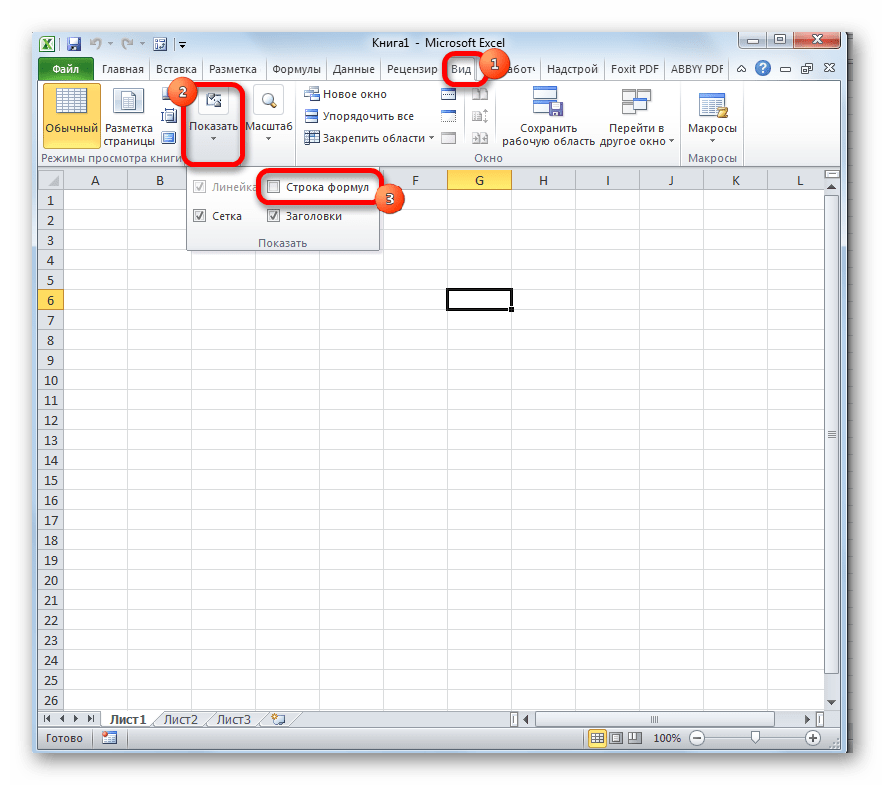 К примеру, формула =СТРОКА(D11) возвращает значение 11, поскольку D11 — это 11-я строка. Рассматриваемую функцию удобно использовать также для автоматической нумерации любого вертикального диапазона, если же предполагается частое добавление или удаление новых строк. В данном случае строки всегда будут иметь правильный номер.
К примеру, формула =СТРОКА(D11) возвращает значение 11, поскольку D11 — это 11-я строка. Рассматриваемую функцию удобно использовать также для автоматической нумерации любого вертикального диапазона, если же предполагается частое добавление или удаление новых строк. В данном случае строки всегда будут иметь правильный номер.
Пример как получить номер строки листа по значению ячейки Excel
Пример 1. Рассмотрим перечень столиц государств и их население, который показан ниже в таблице:
Необходимо вычислить, в какой строке находится столица с максимальным населением.
Введем в ячейку С2 формулу:
В результате вычислений формулы получим следующее значение:
То есть, столица Москва имеет максимальное население с данного перечня городов и находиться в четвертой строке текущей таблицы.
Нумерация ячеек в таблице относительно номеров строк листа Excel
Пример 2. Дан список сотрудников компании:
Необходимо, используя функцию СТРОКА, создать столбец «№п/п».
Стоит отметить, что используя в первом столбце данную функцию, при удалении строки таблицы значения столбца № п/п будет автоматически исправлен для правильной нумерации ячеек в таблице.
Для создания столбца с последовательными значениями номеров строк таблицы, нужно в ячейку А2 ввести формулу:
=номера строк листа для текущей ячейки таблицы — 1
В данной формуле ссылка А2 отображает ячейку, где определяется номер строки.
Заметим, что в формуле слагаемое «-1» уменьшает значение строки на 1, поскольку в первой строке таблицы находится заголовок. Скопируем перетаскиванием данную формулу с ячейки А2 к ячейке А6. В результате получим:
При удалении любой строки таблицы, нумерация ячеек первого столбца сохранится (удалим строку с фамилией Мальков):
Как видно, указанная строка была удалена, а нумерация сама автоматически обновилась.
Стоит отметить, что аналогичным образом мы можем нумеровать ячейки и по столбцам таблицы. Для этого просто нужно вместо функции СТРОКА использовать функцию СТОЛБЕЦ по горизонтали.
Как удалить повторяющиеся значения в Excel
Пример 3. В таблице присутствует перечень имен студентов группы, в которых есть повторяющиеся значения:
Необходимо с помощью функции СТРОКА, определить не повторяющиеся имена из указанного перечня имен студентов.
Для этого в ячейку В2 введем формулу:
В данном случае функция СТРОКА используется без параметров, то есть, она будет возвращать номер строки, в которой записана данная формула.
В результате, скопировав формулу в ячейку В8, получим:
То есть, показан перечень имен, которые не повторяются.
Особенности использования функции СТРОКА в Excel
Существуют несколько нюансов, при которых применяется функция СТРОКА во избежание возникновения самых разнообразных ошибок:
- Когда аргумент «ссылка» не будет указан (поскольку он обязательным аргументом не является), то по умолчанию возвращено значение той строки, где размещена функция.
- В аргументе «ссылка» указывать больше одной области является запрещенным.

- Когда аргументом «ссылка» указывается некоторый диапазон ячеек, а непосредственно функция уже используется в вертикальном массиве, то и функция будет возвращать только нужные номера строк в качестве вертикального массива.
Текстовые функции (справочник) — служба поддержки Майкрософт
Excel для Microsoft 365 Excel для Microsoft 365 для Mac Excel для Интернета Excel 2021 Excel 2021 для Mac Excel 2019 Excel 2019 для Mac Excel 2016 Excel 2016 для Mac Excel 2013 Excel 2010 Excel 2007 Excel для Mac 2011 Excel Starter 2010 Дополнительно… Меньше
Чтобы получить подробную информацию о функции, щелкните ее имя в первом столбце.
Примечание. Маркеры версии указывают версию Excel, в которой была введена функция. Эти функции недоступны в более ранних версиях. Например, маркер версии 2013 указывает, что эта функция доступна в Excel 2013 и всех более поздних версиях.
Функция | Описание |
|---|---|
Функция МАССИВТОТЕКСТ | Возвращает массив текстовых значений из любого указанного диапазона |
функция АСЦ | Изменяет полноширинные (двухбайтовые) английские буквы или катакану в строке символов на полуширинные (однобайтовые) символы |
Функция БАТТЕКСТ | Преобразует число в текст, используя формат валюты ß (бат) |
СИМВОЛЬНАЯ функция | Возвращает символ, заданный кодовым номером . |
ОЧИСТКА функция | Удаляет все непечатаемые символы из текста |
КОД функция | Возвращает числовой код для первого символа в текстовой строке |
СЦЕПНАЯ функция | Объединяет текст из нескольких диапазонов и/или строк, но не предоставляет разделитель или аргументы IgnoreEmpty. |
СЦЕПИТЬ функцию | Объединяет несколько текстовых элементов в один текстовый элемент |
ДБКС-функция | Изменяет полуширинные (однобайтовые) английские буквы или катакану в строке символов на полноразмерные (двухбайтовые) символы |
ДОЛЛАР функция | Преобразует число в текст, используя формат валюты $ (доллар) |
ТОЧНАЯ функция | Проверяет, идентичны ли два текстовых значения |
НАЙТИ, НАЙТИБД функции | Находит одно текстовое значение внутри другого (с учетом регистра) |
ФИКСИРОВАННАЯ функция | Форматирует число как текст с фиксированным количеством десятичных знаков |
ВЛЕВО, ВЛЕВОфункции | Возвращает крайние левые символы из текстового значения |
Функции LEN, LENB | Возвращает количество символов в текстовой строке |
НИЖНЯЯ функция | Преобразует текст в нижний регистр |
Функции MID, MIDB | Возвращает определенное количество символов из текстовой строки, начиная с указанной позиции |
ЧИСЛОВОЕ ЗНАЧЕНИЕ функция | Преобразует текст в число не зависящим от локали способом |
ФОНЕТИЧЕСКАЯ функция | Извлекает фонетические символы (фуригана) из текстовой строки |
ПРАВИЛЬНАЯ функция | Делает первую букву в каждом слове текстового значения заглавной |
ЗАМЕНИТЬ, ЗАМЕНИТЬB функции | Заменяет символы в тексте |
Функция ПОВТОР | Повторяет текст заданное количество раз |
ВПРАВО, ВПРАВОB функции | Возвращает крайние правые символы из текстового значения |
ПОИСК, функции ПОИСКB | Находит одно текстовое значение внутри другого (без учета регистра) |
ПОДСТАВИТЬ функцию | Заменяет новый текст на старый текст в текстовой строке |
Т-функция | Преобразует свои аргументы в текст |
Функция ТЕКСТ | Форматирует число и преобразует его в текст |
Функция ТЕКСТАФТЕР | Возвращает текст после заданного символа или строки |
Функция ТЕКСТПЕРЕД | Возвращает текст, стоящий перед заданным символом или строкой |
функция ТЕКСТОВОЕ СОЕДИНЕНИЕ | Объединяет текст из нескольких диапазонов и/или строк |
Функция РАЗДЕЛИТЬ ТЕКСТ | Разделяет текстовые строки с помощью разделителей столбцов и строк |
Функция ТРИМ | Удаляет пробелы из текста |
Функция UNICHAR | Возвращает символ Unicode, на который ссылается заданное числовое значение |
Функция ЮНИКОД | Возвращает число (кодовую точку), соответствующее первому символу текста |
ВЕРХНЯЯ функция | Преобразует текст в верхний регистр |
ЗНАЧЕНИЕ функция | Преобразует текстовый аргумент в число |
функция ЗНАЧ. | Возвращает текст из любого указанного значения |
Важно: Результаты расчетов формул и некоторых функций рабочего листа Excel могут незначительно отличаться на ПК с Windows с архитектурой x86 или x86-64 и ПК с Windows RT с архитектурой ARM. Узнайте больше о различиях.
Функции Excel (по категориям)
Функции Excel (по алфавиту)
LEFT, функции LEFTB — служба поддержки Майкрософт
Excel
Формулы и функции
Дополнительные функции
Дополнительные функции
ЛЕВЫЙ, ЛЕВЫЙTB функции
Excel для Microsoft 365 Excel для Microsoft 365 для Mac Excel для Интернета Excel 2021 Excel 2021 для Mac Excel 2019 Excel 2019 для Mac Excel 2016 Excel 2016 для Mac Excel 2013 Excel 2010 Excel 2007 Excel для Mac 2011 Excel Starter 2010 Дополнительно.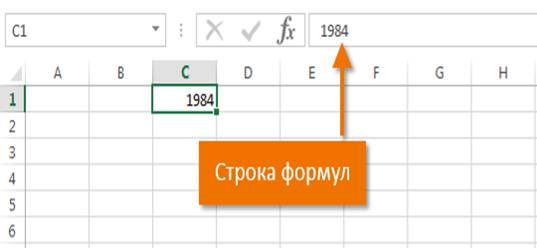 .. Меньше
.. Меньше
В этой статье описаны синтаксис формулы и использование функций ЛЕВЫЙ и ЛЕВЫЙTB в Microsoft Excel.
Описание
ЛЕВЫЙ возвращает первый символ или символы в текстовой строке в зависимости от указанного вами количества символов.
LEFTB возвращает первый символ или символы в текстовой строке в зависимости от указанного вами количества байтов.
Важно:
Эти функции могут быть доступны не на всех языках.
LEFTB считает 2 байта на символ, только если язык DBCS установлен в качестве языка по умолчанию. В противном случае LEFTB ведет себя так же, как LEFT, считая 1 байт на символ.
Языки, поддерживающие DBCS, включают японский, китайский (упрощенный), китайский (традиционный) и корейский.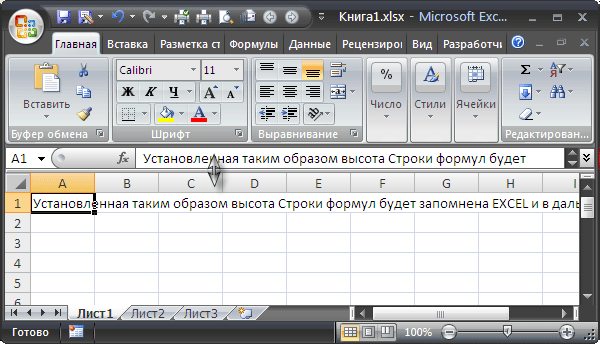
Синтаксис
ЛЕВЫЙ(текст, [число_знаков])
LEFTB(текст, [количество_байтов])
Синтаксис функции имеет следующие аргументы:
Текст Обязательный. Текстовая строка, содержащая символы, которые вы хотите извлечь.
Num_chars Необязательно. Определяет количество символов, которое вы хотите извлечь.
Num_chars должно быть больше или равно нулю.
Если num_chars больше длины текста, функция LEFT возвращает весь текст.




 ТЕКСТ
ТЕКСТ